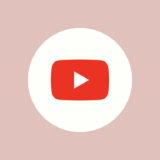- 最近Twitterを利用していて「重い」と感じる回数が増えている
- 文字入力の反映が遅い
- スクロールがカクつく
場合に試したい「Twitterのキャッシュを削除する」方法を解説します。
iOS(iPhoneなど)とAndroidでやり方が異なります。それぞれ順番に紹介するので、参考になれば幸いです。
 フクロウ博士
フクロウ博士
Twitterの「キャッシュ」とは?
Twitterを利用していて「重い」と感じる場合、Twitterのキャッシュを削除することで症状が改善されることがあります。
キャッシュとは「一度読み込んだデータを端末に保存することで、再度同じデータを閲覧する際に素早く読み込むための仕組み」です。
詳しくは以下のページが参考になります。
参考 キャッシュとは?IT初心者でも分かるように解説|サルワカ
本来はWebサイト・サービスを利用する上で便利な機能なのですが、キャッシュが溜まってくる(=容量が大きくなる)と動作スピードに影響が出ることもあります。
「重い」対策に〜Twitterのキャッシュを削除する方法
Twitterのキャッシュを削除する方法を解説します。
の順番で紹介。
iOSでキャッシュを削除する
iOS(iPhoneなど)を利用している方は、Twitterの公式アプリからキャッシュを削除することができます。
1. 設定とプライバシーを開く
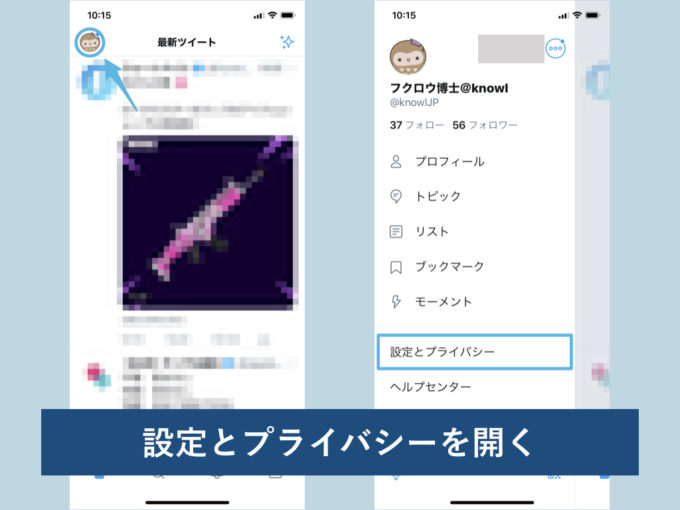
画面左上のアイコン→設定とプライバシーを開きます。
2. データ利用の設定へと進む
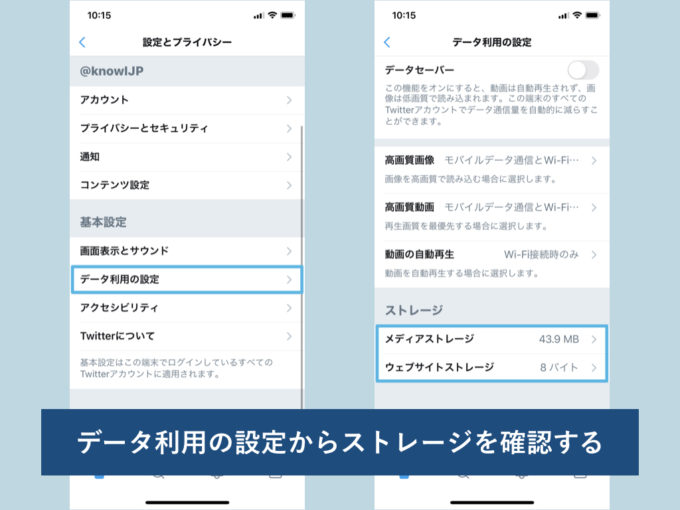
設定とプライバシー内のデータ利用の設定→ストレージへと進みます。
- メディアストレージ→画像・GIF画像など
- ウェブサイトストレージ→ウェブサイトページやCookie・ログイン情報など
3. キャッシュを削除する
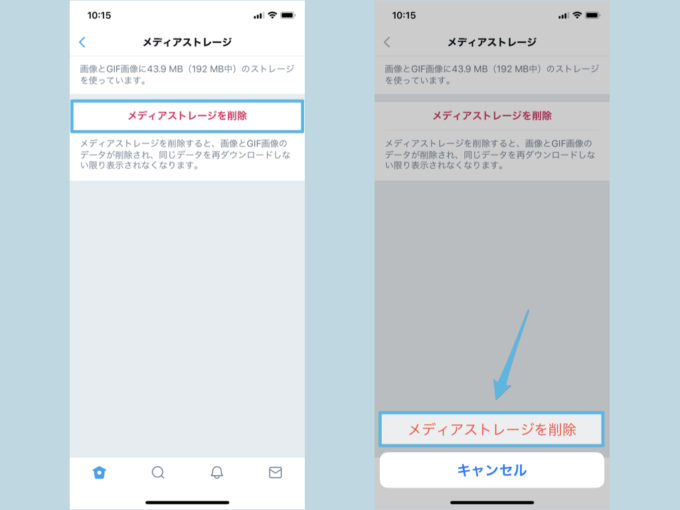
メディアストレージを削除すると、画像とGIF画像のデータが削除されます。再度画像を読み込む際に時間がかかったり、通信量がかかります。
 フクロウ博士
フクロウ博士
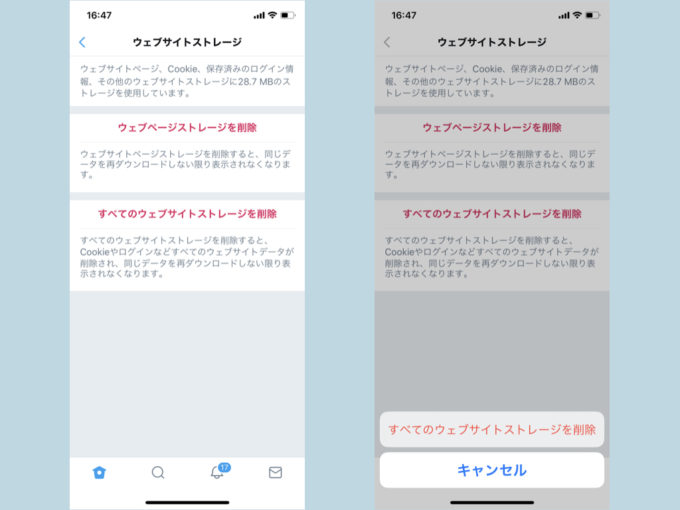
ウェブサイトストレージを削除する場合、2つのパターンが選べます。
- ウェブページストレージを削除
- すべてのウェブサイトストレージを削除
「すべてのウェブサイトストレージを削除」した場合、Cookieやログイン情報なども削除されるため、Twitterからログインしたサイト・サービスに再度ログインし直す必要が出てきます。
自分の症状や端末の容量と相談すると良いでしょう。重さを改善したい場合はすべてのウェブサイトストレージを削除を選択するのもアリ。
ただ、ほとんどの場合、最も効果があるのは「メディアストレージ」の削除だと思われます。
Androidでキャッシュを削除する
Androidの場合はTwitterアプリからではなく、端末の設定画面からキャッシュを削除することになります。
1. 端末の設定を開く
まずは各端末の設定画面を開きます。
2. アプリ→Twitterへと進む
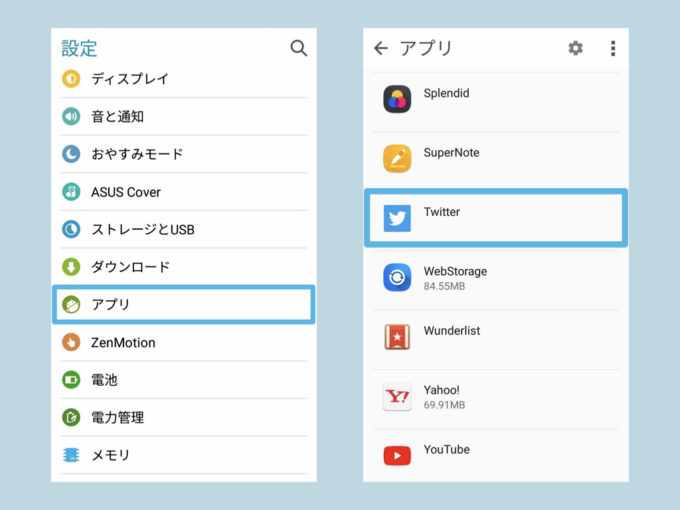
設定内のアプリ→Twitterへと進みます。
3. キャッシュを削除する
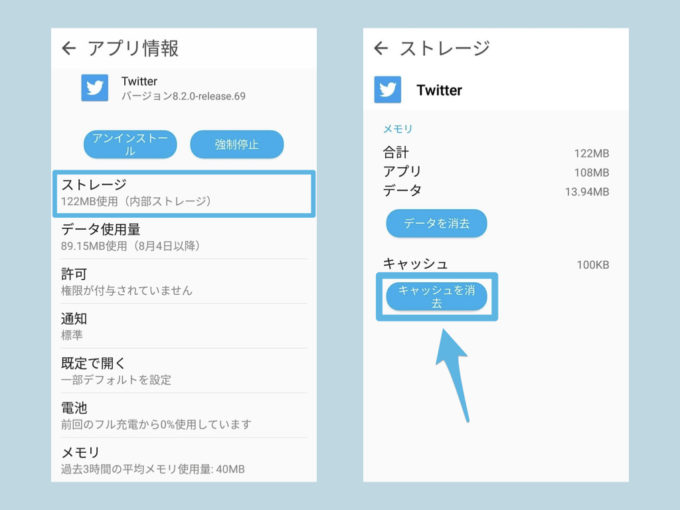
ストレージ→キャッシュを消去で、キャッシュを削除することができます。
Android版のTwitterで発生した「繰り返し停止しています」と表示される不具合の対処法としても有効です。
まとめ

iOSの場合は設定とプライバシー→データ利用の設定→ストレージよりキャッシュを削除することができます。
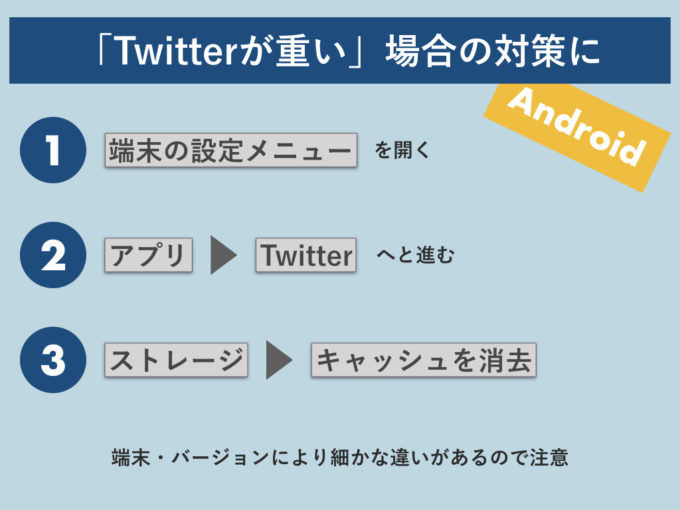
Androidの場合は端末の設定画面→アプリ→Twitter→ストレージ→キャッシュを消去より、キャッシュを削除することができます。
必ずしも動作スピードが改善するとは限りませんが、アプリの再起動等を試してみて効果がない場合はキャッシュの削除も検討してみてください。